删除文件夹显示不在该盘中 文件显示该项目不再此磁盘怎么解决
更新时间:2024-01-01 09:47:09作者:yang
在使用电脑过程中,我们可能会遇到删除文件夹时显示不在该盘中,或者文件显示该项目不再此磁盘的问题,这些问题常常让人感到困惑和头疼。幸运的是我们可以采取一些简单的方法来解决这些问题。本文将探讨如何解决删除文件夹显示不在该盘中和文件显示该项目不再此磁盘的情况,帮助您更好地管理和组织电脑中的文件和文件夹。
步骤如下:
1.以此份文件为例,删除它时就显示 不再C:\用户\Administrator\桌面中
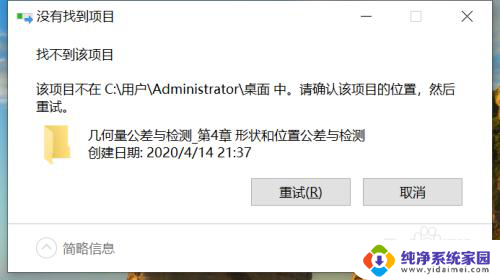
2.在桌面新建一个TXT文件,我们把他命名为(Delete)。然后打开文件,在里面输入
DEL /F /A /Q \\?\%1
RD /S /Q \\?\%1
点击保存。
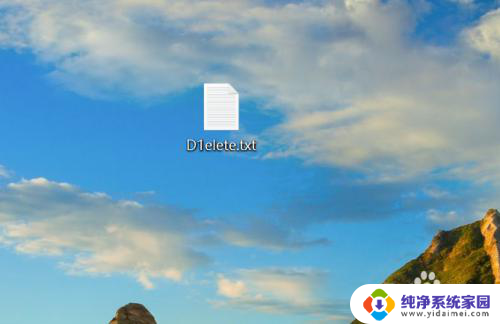
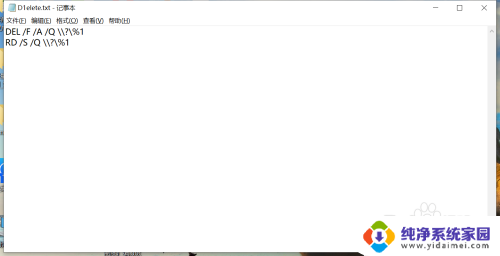
3.保存后把文件扩展名更改为bat(在更改扩展名的时候回提示可能不可用,直接选是即可)。有的文件扩展名隐藏了,可以在我的文件查看里面勾选文件扩展名。
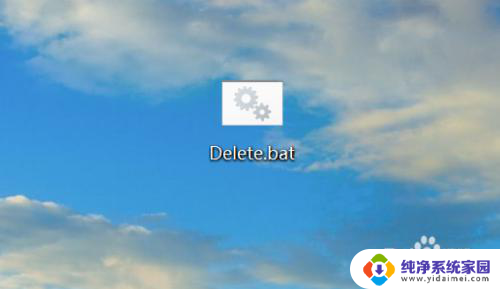
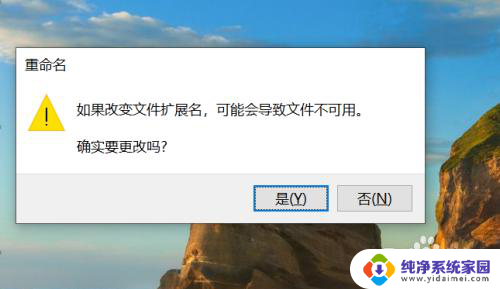
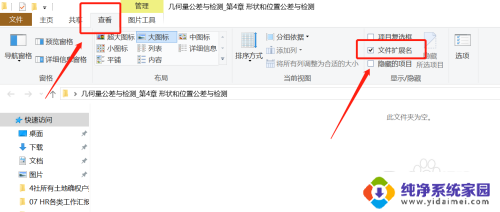
4.文件扩展名更改完成后,直接将需要删除而又删除不了的文件拖到Delete.bat文件上面,然后删除Delete.bat文件,就完成了删除了。
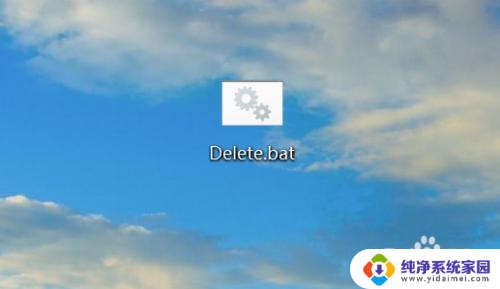
以上就是删除文件夹中不在该盘中显示的全部内容,如有需要的用户,可以按照以上步骤进行操作,希望对大家有所帮助。
删除文件夹显示不在该盘中 文件显示该项目不再此磁盘怎么解决相关教程
- 该项目不在c盘无法删除 显示该项目不再此磁盘怎么解决
- 文件夹显示不了大小 文件夹中文件大小不显示解决方法
- u盘隐藏文件夹怎么显示出来 U盘中隐藏文件夹怎么显示
- u盘里空文件怎么删除不了 U盘中的空文件夹删除不了怎么解决
- 不小心删除u盘的文件 U盘里的文件不小心删除了该怎么处理
- 文件夹不显示桌面 怎样解决桌面文件不显示的问题
- u盘显示不了文件 U盘文件不显示怎么办
- u盘空文件夹删除不了怎么办 如何解决U盘中的空文件夹无法删除的困扰
- u盘有文件但文件无法显示 U盘里的文件不显示
- 文件不包含图标怎么回事 桌面文件图标不显示该文件的解决办法
- 笔记本开机按f1才能开机 电脑每次启动都要按F1怎么解决
- 电脑打印机怎么设置默认打印机 怎么在电脑上设置默认打印机
- windows取消pin登录 如何关闭Windows 10开机PIN码
- 刚刚删除的应用怎么恢复 安卓手机卸载应用后怎么恢复
- word用户名怎么改 Word用户名怎么改
- 电脑宽带错误651是怎么回事 宽带连接出现651错误怎么办